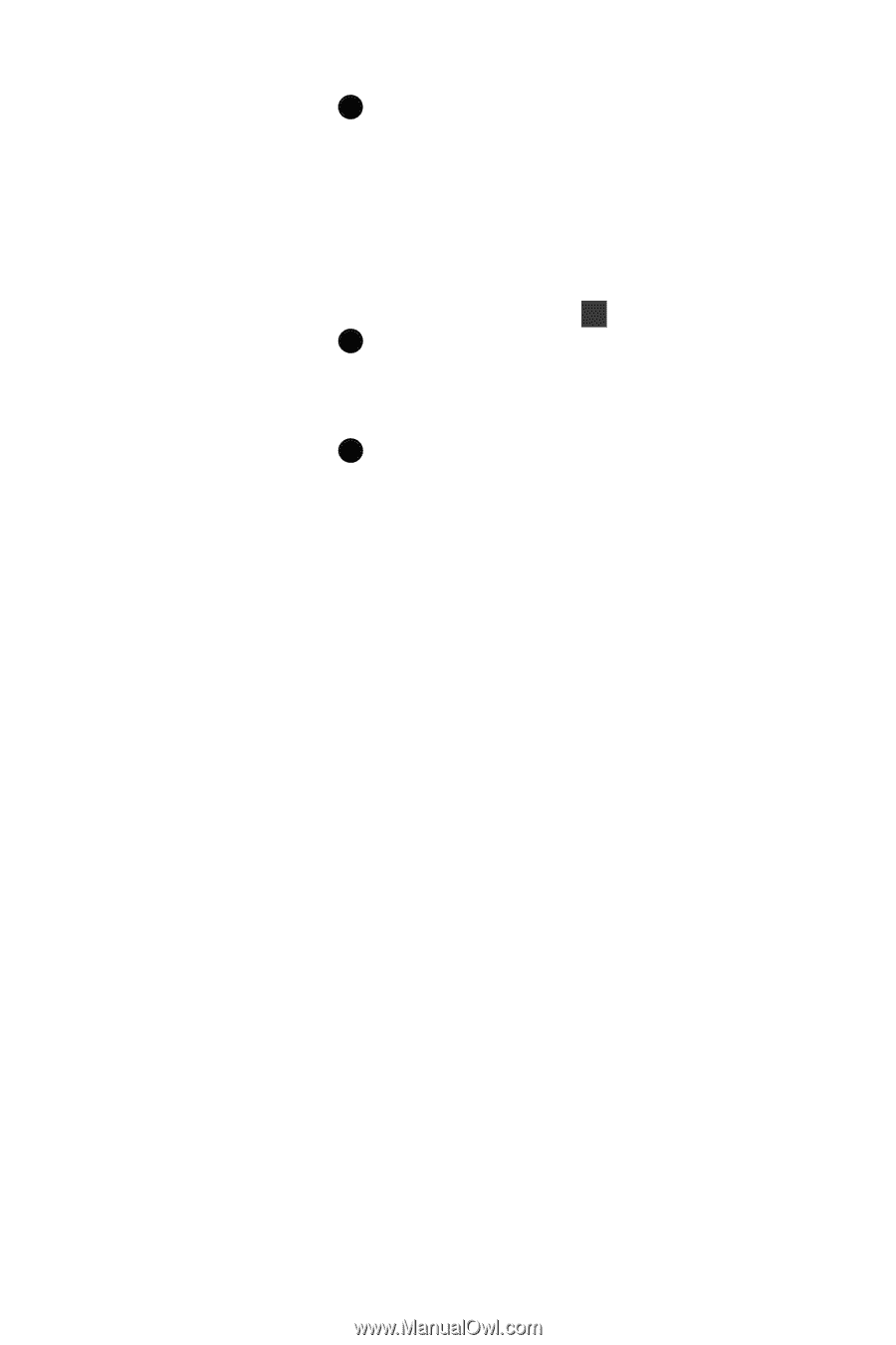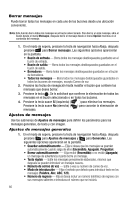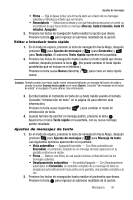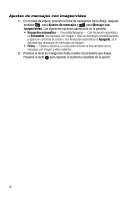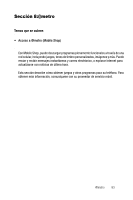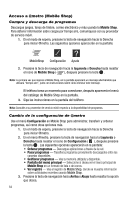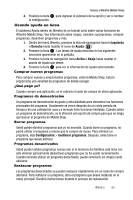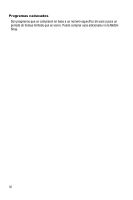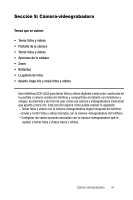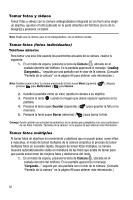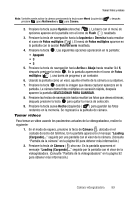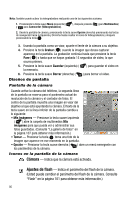Samsung SCH U520 User Manual (SPANISH) - Page 85
Usando ayuda en línea
 |
View all Samsung SCH U520 manuals
Add to My Manuals
Save this manual to your list of manuals |
Page 85 highlights
Acceso a @metro (Mobile Shop) 4. Presione la tecla OK para ingresar al submenú de la opción y ver o cambiar la configuración. Usando ayuda en línea El submenú Ayuda dentro de @metro es un tutorial corto sobre varias funciones de @metro-Mobile Shop. Vea información sobre cargos, cancelar suscripciones, comprar programas, desactivar programas y más. 1. Dentro del menú @metro, presione la tecla de navegación hacia la Izquierda o Derecha hasta resaltar el icono de Ayuda ( ? ). 2. Presione la tecla OK . Los temas de ayuda descritos en las siguientes secciones aparecerán en la pantalla. 3. Presione la tecla de navegación hacia Arriba o Abajo hasta resaltar el asunto de Ayuda que desee. 4. Presione la tecla OK para ver la información de ayuda seleccionada. Comprar nuevos programas Para comprar nuevos y emocionantes programas, visite la Mobile Shop. Esta le proporciona una variedad de programas de dónde escoger. ¿Qué pago yo? Cuando compre una aplicación, se le cobrará el costo de compra de dicha aplicación. Programas de demostración Un programa de demostración es gratis y está diseñado para demostrar las funciones principales del programa. Usualmente se vence después de un cierto periodo de tiempo o de una cantidad de usos y a menudo tiene funciones limitadas. Cuando activa un programa de demostración, se le ofrecerá una opción de compra para que no tenga que buscar el programa en Mobile Shop. Borrar programas Usted puede eliminar programas que ya no necesita. Cuando borre un programa, no podrá utilizar el programa a menos que lo compre de nuevo. Para eliminar un programa, elija Configuración > Gestionar programas. Después, seleccione el programa que desea eliminar. Programas desactivados Usted puede instalar programas nuevos aún si la memoria del teléfono está llena con sólo eliminar parcialmente (desactivar) programas que no ha usado recientemente. Cuando necesite utilizar un programa desactivado, puede reiniciarlo sin ningún costo adicional. Restaurar programas Los programas desactivados se pueden restaurar rápidamente sin un costo de compra adicional. Para restaurar un programa, abra el programa que desea restaurar en el menú principal. Recibirá instrucciones durante el proceso de restauración. @metro 85